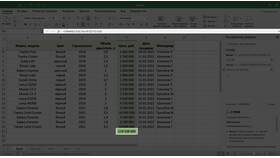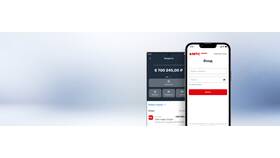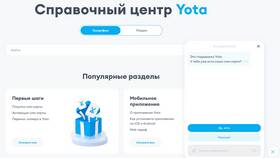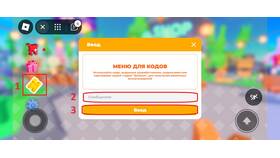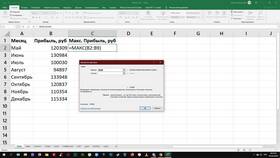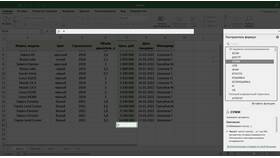Суммирование данных в столбцах - базовая операция в Excel, которую можно выполнить несколькими способами. Рассмотрим основные методы расчета суммы значений в столбце.
Содержание
Основные способы суммирования
| Метод | Описание |
| Функция СУММ | Классическое суммирование диапазона |
| Автосумма | Быстрое суммирование выделенных ячеек |
| Статусная строка | Мгновенный просмотр суммы без формул |
Использование функции СУММ
- Выберите ячейку для результата
- Введите формулу =СУММ(
- Выделите диапазон ячеек в столбце
- Закройте скобку и нажмите Enter
- Пример: =СУММ(A2:A100)
Быстрое суммирование через автосумму
- Выделите ячейку под столбцом с данными
- На вкладке "Главная" нажмите кнопку "Автосумма" (Σ)
- Excel автоматически определит диапазон
- Нажмите Enter для подтверждения
Просмотр суммы в статусной строке
- Выделите нужные ячейки в столбце
- Посмотрите в нижнюю часть окна Excel
- В строке состояния отобразится сумма
- Не требует создания формул
Суммирование нескольких столбцов
| Способ | Формула |
| Отдельные столбцы | =СУММ(A:A; C:C) |
| Несмежные диапазоны | =СУММ(B2:B50; D2:D50) |
| Несколько столбцов | =СУММ(A2:C100) |
Решение распространенных проблем
- Проверьте формат ячеек (должен быть числовой)
- Убедитесь, что в диапазоне нет текста
- Используйте точку с запятой как разделитель
- Для больших диапазонов указывайте точные границы
Полезные сочетания клавиш
- Alt + = - быстрая вставка автосуммы
- Ctrl + Shift + ↓ - выделение всего столбца
- F2 - редактирование формулы